Планирование Microsoft Viva Connections для организации
На этапе планирования создайте команду заинтересованных лиц, чтобы согласовать цели и основные варианты использования для стратегии взаимодействия с пользователем организации, а затем начните с планирования каждого компонента взаимодействия. Рассмотрите метрики успеха и тактику внедрения, чтобы обеспечить соответствие Connections потребностям вашей организации и пользователей.
Примечание.
- Для создания интерфейса Viva Connections необходимо иметь тип лицензии Enterprise (E), Frontline (F) или Academic (A).
- Пользователи с подпиской Microsoft 365 (лицензия E, F или A) могут создавать и использовать один интерфейс. Если вы хотите создать или использовать два или более интерфейсов (до 50), каждый пользователь в вашем клиенте должен иметь лицензию Microsoft Viva Suite или Viva Связи и сообщества. Дополнительные сведения см. в разделе Microsoft Viva планы и цены.
- Для доступа к Центр администрирования Microsoft 365 необходимо иметь разрешения администратора SharePoint. Viva Connections доступна на мобильных и планшетных устройствах в средах GCC, GCC High и DoD с ограниченными возможностями. Дополнительные сведения см. в списке доступности служб.
Следующие действия, помеченные звездочкой (*), являются необязательными или могут применяться только к клиентам, которые используют домашние сайты SharePoint в дополнение к Connections интерфейсу.
Шаг 1. Планирование Viva Connections
Connections предназначена для того, чтобы помочь пользователям выполнять высокоприоритетные задачи и легко получать доступ к важной информации. Этот интерфейс может быть создан со временем по мере адаптации и масштабирования вашей организации. Организации могут использовать существующий домашний сайт интрасети SharePoint (если он доступен) или создать автономный интерфейс Connections.
Connections состоит из трех main компонентов: панели мониторинга, веб-канала и ресурсов:
Примечание.
Для 1-го 2025 г. планируется обновление, которое заменит интерфейс веб-канала корпоративным читателем новостей, который будет представлять новости, рекомендуемые для вас из вашей организации.
Веб-канал: веб-канал, размещенный на собственной вкладке, предоставляет пользователям постоянный поток новостей организации и отрасли, информацию от коллег, с которыми они часто сотрудничают, аналитические сведения о собраниях и другую информацию.
Панель мониторинга. Панель мониторинга — это набор цифровых инструментов пользователя. Он объединяет в себе необходимые пользователям инструменты, обеспечивая быстрый и простой доступ, независимо от того, находятся ли они в офисе или в местах.
Ресурсы. Ресурсы предоставляют ссылки на наиболее популярные направления в вашей организации. Создайте собственные ссылки или импортируйте их с домашнего сайта SharePoint (если они доступны) или создайте ссылки, предназначенные для определенной аудитории.
Три компонента, составляющие интерфейс Connections, представлены на настольных и мобильных устройствах, но отображаются по-разному. Дополнительные сведения см. в разделе этой статьи, чтобы узнать больше о различиях между классическим и мобильным интерфейсом.
Шаг 2. Рассмотрите возможность использования домашнего сайта SharePoint в дополнение к интерфейсу* (необязательно)
Интерфейс Connections можно создать без домашнего сайта SharePoint (информационный сайт с особыми возможностями), но он может дополнить взаимодействие с пользователем. Домашний сайт SharePoint выступает в качестве входной двери для интрасети вашей организации и шлюза для других популярных порталов, относящихся ко всей организации. Некоторые организации используют домашний сайт SharePoint, чтобы дополнить интерфейс Connections и расширить возможности в Интернете. Если вы решили не создавать домашний сайт SharePoint сейчас, существующий интерфейс Connections может в любое время добавить к нему домашний сайт SharePoint.
Создание домашнего сайта SharePoint для организации* (необязательно)
Домашний сайт SharePoint — это информационный сайт SharePoint, который выступает в качестве входной двери в интрасети вашей организации. После настройки домашнего сайта SharePoint новости, публикуемые с этого сайта, будут приоритетными в интрасети.
Домашний сайт SharePoint можно задать в центре Viva Connections Администратор при создании нового интерфейса или назначить существующему домашнему сайту SharePoint. Наличие домашнего сайта SharePoint также позволяет воспользоваться преимуществами панели приложений SharePoint.
Дополнительные сведения см. в статье Планирование, создание и запуск домашнего сайта SharePoint для вашей организации.
Настройка глобальной навигации на панели приложения SharePoint* (необязательно)
Примечание.
Пользователям нужен домашний сайт SharePoint, чтобы воспользоваться преимуществами панели приложений SharePoint.
После создания домашнего сайта SharePoint вы можете настроить панель приложения SharePoint, чтобы улучшить навигацию к ресурсам интрасети с помощью глобальной навигации и персонализированного содержимого, например сайтов, новостей, файлов и списков. Ссылки из панели глобальной навигации также можно импортировать в раздел Ресурсы интерфейса Connections.
Дополнительные сведения см. в статье Введение в панель приложения SharePoint.
Просмотр, определение приоритетов и модернизация содержимого в соответствии с ключевыми сценариями и задачами* (необязательно)
После определения ключевых сценариев и задач на этапе планирования подготовьтесь к Connections, убедившись, что приоритетное содержимое размещается на современных информационных сайтах SharePoint и сайтах групп. Можно использовать как современные, так и классические сайты , но в приложении Microsoft Teams отображаются только современные сайты. Классические сайты открываются в отдельном окне браузера.
Если у вас много сайтов SharePoint, обязательно сосредоточьтесь на сайтах, страницах и содержимом, которые относятся к интерфейсу Connections. Модернизировать сайты и содержимое, не связанные с основными задачами и сценариями, можно позже.
Сайты, которые должны быть проверены и определены в первую очередь:
Сайты, с которыми связаны карточки панели мониторинга.
Сайты, отображаемые в глобальной навигации.
Сайты, на которых часто публикуются новости организации.
Сайты, которые помогают пользователям выполнять наиболее важные повседневные задачи или получать доступ к важной информации.
Ресурсы для модернизации:
Используйте сканер модернизации SharePoint, чтобы создать панель мониторинга, с помощью которой можно оценить готовность к модернизации.
Узнайте о том, как преобразовать классические сайты в современные, рассмотрите возможность создания современных сайтов с помощью шаблонов SharePoint .
Дополнительные рекомендации по рекомендациям и рекомендациям для популярных сайтов, которые, как ожидается, получат большой объем трафика, см. в статье Руководство по работоспособности портала для сайтов с высоким трафиком.
Шаг 3. Планирование панели мониторинга
Начните с определения ключевых сценариев, которые Connections должны поддерживать, и определять владельцев этих возможностей пользователя. Распространенные сценарии: просмотр квитанций о начислении заработной платы и часов отпуска, отправка запросов в службу поддержки, чтение новостей, ознакомление с ежедневным меню обедов, поиск людей в каталоге, управление сменами. Дополнительные сведения см. в полном списке доступных карточек панели мониторинга. Если в вашей организации есть определенные потребности, которые требуют пользовательского карта, рассмотрите возможность создания собственного конструктора карта.
Эти сценарии могут быть ориентированы на определенную аудиторию с помощью Группы Microsoft 365. Определите, какие группы пользователей нуждаются в доступе к определенным ресурсам.
| Общие указания | Для информационных работников | Для персонала по работе с клиентами |
|---|---|---|
| – Просмотр оплаты и льгот – Отправка запроса в службу технической поддержки – Доступ к вариантам обеда и меню кафе – Обзор новостей и объявлений |
– Поиск сведений о людях и командах – Прохождение обязательного обучения – Просмотр праздников компании |
– Просмотр смен и управление ими – Доступ к табелям учета рабочего времени и популярным формам – Просмотр политик и ресурсов рабочего места |
Определите наилучшую компоновку в сотрудничестве с бизнес-группами, которые управляют этими возможностями. Ознакомьтесь с рекомендациями Центра внедрения от успешных Viva Connections клиентов, чтобы получить дополнительные сведения о распространенных сценариях и о том, как определить взаимодействие с пользователем, которое приводит к долгосрочному внедрению.
Процесс планирования
При работе с владельцами бизнеса и ключевыми заинтересованными лицами для согласования стратегии проектирования Viva Connections ответьте на следующие вопросы для каждой задачи:
Из кого состоит аудитория?
Чего хотят достичь пользователи, что они хотят изучить?
Какие средства и технологии они используют в настоящее время?
Какие средства и технологии потребуется использовать посетителям для выполнения основных задач?
Какие сведения необходимо распространять?
Учитывайте аудиторию при проектировании
Рекомендуется принимать решения, которые коренятся в конкретных задачах для определенных аудиторий:
Рассмотрите возможность использования общей платформы для планирования сценариев, которая начинается с выбора определенной роли или аудитории "В моей роли как...".
Затем следует сформулировать более точную цель: "Мне требуется...".
Затем выберите идеальный инструмент или процесс для достижения цели в разделе Чтобы при этом...".
Наконец, опишите критерии достижения успеха: Я буду знать, что успех достигнут, когда....
Например, создайте следующую таблицу, чтобы получить список бизнес-сценариев, к которым вы хотите обратиться с карточками на панели мониторинга:
| В моей роли как... | Мне требуется... | Чтобы при этом... | Я буду знать, что успех достигнут, когда... |
|---|---|---|---|
| Полный рабочий день пользователя | Простой доступ к информации о преимуществах и заработной плате | Я могу быстро проверка важную информацию, не нуждаясь в помощи отдела кадров | Запросы на помощь с льготами и заработной платы в отдел кадров сокращаются |
| Сотрудник, работающий с клиентами | Часы входа и выхода с мобильного устройства | Я могу повысить эффективность рабочего процесса | Управление расписаниями и перерывами осуществляется из Viva Connections |
| Менеджер персонала | Принимать новых членов команды и вводить их в курс дела | Можно было развивать таланты | Получится тратить меньше времени на стандартные процедуры ввода сотрудников в курс дела |
| Торговый представитель | Доступ к конкретным учебным материалам по продуктам на мобильном устройстве | Можно было быстро устранять проблемы клиентов | Получится решать большую часть проблем клиентов в реальном времени |
| Специалист по кадрам | Поддерживать использование льгот, доступных с помощью самообслуживания | Я могу тратить больше времени на работу с пользователями на уникальные вопросы и сценарии преимуществ | Все мои взаимодействия с пользователем касаются отдельных критических сценариев |
Помните, что не все задачи следует превращать в карта на панели мониторинга. Сосредоточьтесь на задачах, наиболее влияющих на пользователей, которые могут быть выполнены в течение короткого времени.
Примеры различных макетов панелей мониторинга
Панель мониторинга должна быть сосредоточена на наиболее важных задачах. Задачи, важные только для определенной аудитории, должны быть целенаправленными: каждый пользователь должен видеть только те карточки, которые применимы к его повседневной работе.
Например, следующие мобильные панели мониторинга предназначены для различных рабочих ролей и карточек панелей мониторинга, которые более тесно связаны с их ролями.
| Специалисты информационного обеспечения | Линейный персонал |
|---|---|
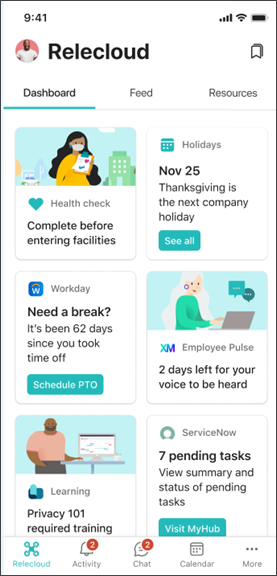
|
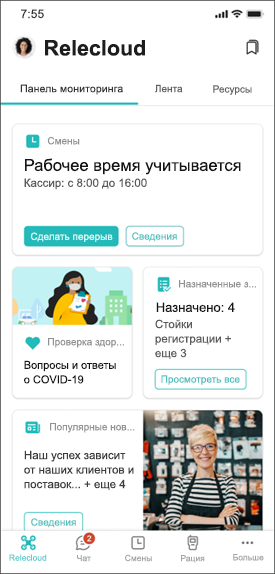
|
Содержимое для панелей мониторинга планирования
Просмотрите доступные карточки панели мониторинга или создайте собственный конструктор карта.
Просмотрите модель разрешений для Connections.
Используйте существующие Группы Microsoft 365 или при необходимости создавайте группы новостей, чтобы можно было быстро создавать карточки и нацеливать их на определенную аудиторию.
Шаг 4. Подготовка к веб-каналу
Примечание.
Для 1-го 2025 г. планируется обновление, которое заменит интерфейс веб-канала корпоративным читателем новостей, который будет представлять новости, рекомендуемые для вас из вашей организации.
Веб-канал переносит сообщения из всей организации в одно место, где его можно легко просматривать. Этот канал помогает поддерживать такую вовлеченность и информирование о важных новостях и объявлениях сотрудников, работающих на первой линии, информационных работников и гибридных работников. Это решение также предоставляет издателям содержимого удобный способ распространения важных новостей и сведений.
Дополнительные сведения см. в разделе часто задаваемые вопросы о веб-канале в Connections.
Шаг 5. Планирование ресурсов
Ресурсы — это навигационные ссылки на порталы и другие популярные места назначения. Ресурсы должны быть наиболее важными и популярными порталами для вашей целевой аудитории и могут быть ориентированы на определенную аудиторию.
Организации с домашним сайтом SharePoint , который создал глобальную панель навигации , также могут предоставлять пользователям ссылки на ресурсы. Доступ к глобальной панели навигации за пределами SharePoint может быть доступен только пользователям через приложение Viva Connections в Microsoft Teams, выбрав логотип организации на панели приложения Teams. Ссылки из панели глобальной навигации также можно импортировать в раздел Ресурсы Connections.
Дополнительные сведения см. в разделе этой статьи о настройке ресурсов. Дополнительные сведения о навигации по SharePoint см. в статье Введение в архитектуру сведений о SharePoint.
Шаг 6. Создание плана принятия
Планирование изменений и помощь пользователям в внедрении новых ресурсов отличаются для каждой организации. Используйте перечисленные здесь рекомендации и лучшие методики в качестве отправной точки, чтобы создать план внедрения, соответствующий нуждам вашей организации. Включите в план рекомендации по управлению изменениями и учебные материалы для конечных пользователей.
Рекомендации по внедрению
Пользователи могут получить доступ к Viva Connections из Microsoft Teams, SharePoint и домашней Viva Suite на настольных или мобильных устройствах.
Используйте ранних последователей и лидеров , чтобы распространить свой энтузиазм на остальную часть организации.
Спланируйте взаимодействие с пользователями там, где они обычно общаются и обмениваются информацией (например, если в вашей организации пользователи уже общаются в Teams, спланируйте публикацию в каналах).
Определите, куда следует идти вопросы о Viva Connections и кто должен на них ответить. Рассмотрите возможность использования Viva Engage, сайта SharePoint или каналов Teams, чтобы пользователи могли задавать вопросы или просматривать часто задаваемые вопросы.
Дополнительные сведения об внедрении, рекомендациях и получении шаблонов коммуникации см. в центре внедрения Viva.
Рекомендации по управлению изменениями
Сначала проинформируйте пользователей и заинтересуйте их в новом приложении. Используйте разные каналы, чтобы охватить разные сегменты аудитории. Например, для пользователей, работающих в офисе, можно использовать комнаты отдыха или конференц-залы. Для удаленных сотрудников и остальной части организации запланируйте размещение объявлений в Teams, Viva Engage и SharePoint.
Убедитесь, что разные аудитории конечных пользователей могут легко понять, как это новое средство помогает улучшить их повседневную работу.
Предоставьте пользователям возможность задавать вопросы, получать помощь и смотреть демонстрации в прямом эфире. Рассмотрите возможность проведения еженедельных учебных занятий или выделения рабочего времени в течение первого месяца внедрения. Опирайтесь на энтузиастов, когда это возможно.
Поддерживайте изменения, поощряя использование новых инструментов.
Четко объясните, как использовать Viva Connections на настольных и мобильных устройствах, как взаимодействовать с панелью мониторинга, веб-каналом и ресурсами, а также где просматривать последние новости и объявления.
Создайте специализированное руководство для различных аудиторий, таких как сотрудники первой линии или гибридные рабочие.
Рекомендации по обучению
Используйте обучение, чтобы повысить осведомленность о том, как использовать Viva Connections на настольных и мобильных устройствах.
Демонстрация различных способов подключения и взаимодействия с карточками на панели мониторинга.
Обдумайте возможность предоставления разных учебных ресурсов для разных сегментов аудитории.
Выделите популярные ссылки, которые можно найти на вкладке Ресурс на мобильном устройстве.
Шаг 7. Рассмотрение метрик успешности
Часть процесса планирования включает определение метрик, которые будут использоваться для оценки эффективности Viva Connections в объединении вашей организации и информировании конкретных аудиторий.
Используйте функцию аналитики в Connections. Используйте аналитику, чтобы понять, как и когда пользователи взаимодействуют с компонентами интерфейса Connections, с типами контента, с которыми взаимодействуют пользователи, и платформами, используемыми для доступа к Viva Connections.
Высокоуровневое представление об использовании в приложениях M365: Используйте аналитику использования Microsoft 365 для доступа к предварительно созданной панели мониторинга, содержащей несколько готовых отчетов, посвященных внедрению приложений Microsoft 365, использованию, обмену данными и совместной работе.
Данные для уровня сайта или страниц: получайте отчеты об использовании на уровне сайта и на уровне страниц в SharePoint, чтобы измерять вовлеченность пользователей и анализировать информацию о времени обращения пользователей к содержимому и об используемых устройствах.
Получайте отзывы непосредственно у пользователей: можно дополнить аналитику использования непосредственным мнением пользователей об удовлетворенности новой системой. Рассмотрите возможность создания карточки на панели мониторинга со ссылкой на форму Microsoft Forms, в которой пользователи смогут оценить свою удовлетворенность новым решением и оставить отзывы.
Шаг 8. Планирование обслуживания с течением времени
По мере роста и развития бизнеса вы, скорее всего, определите новые сценарии, которые могут поддерживаться Viva Connections. Со временем вы можете отказаться от использования карточек на панели мониторинга или изменить порядок глобальной навигации в ресурсах.
Кроме того, пользователи будут оставлять отзывы, на основе которых можно улучшить интерфейс. Каждый из этих сценариев требует времени для реализации и взаимодействия по мере необходимости. Назначьте выделенного сотрудника или команду для управления этими задачами в течение определенного времени.
Щиток: После разработки и тестирования владельцем или участником интерфейса панель мониторинга потребуется обновить только для поддержки новых сценариев или прекращения использования старых сценариев.
Кормить: Содержимое динамически отображается и агрегируется из новостей SharePoint и Viva Engage.
Ресурсы: Как и на панели мониторинга, после установки ссылок на сайты ресурсы будут обновляться только по мере необходимости.
Затем создайте и настройте Viva Connections для своей организации.
Когда вы соответствуете требованиям (для клиентов, которым нужен домашний сайт SharePoint), имеете план для панели мониторинга и готовы помочь пользователям внедрить Viva Connections, пришло время перейти к этапу сборки.